如今,通訊變得越來越便捷,人們可以通過在線消息輕鬆、快速地聯繫彼此。 越來越多的組織也習慣於通過消息向訂閱者分發通知。 在這樣的背景下,你的郵箱是不是每天都塞滿了各種各樣的郵件? 必然存在垃圾郵件或不再需要的消息,這導致您在清除內容時可能會意外刪除重要消息。 此時,您可能會感到困惑和恐慌並急於將它們恢復。
為了解決這個問題,我們將向您介紹如何 恢復已刪除的 iOS 消息 分別有或沒有備份。 每個方法都會附有詳細的步驟說明,所以您不必擔心不知道如何操作!

在iOS設備上找回誤刪除的消息的最快方法是通過“最近刪除”找到它們並直接恢復。 需要注意的是,只有當您的設備運行 iOS 8 或更高版本時,它才會提供“最近刪除”功能。 一般來說,已刪除的郵件可以在“最近刪除”文件夾中保留 30 天。 30 天內,您可以隨時恢復它們。 該方法不需要復雜的操作,直接在消息應用中即可實現。 在這裡我們將介紹在 iPad 上恢復已刪除消息的步驟。 這同樣適用於所有其他 iOS 設備。
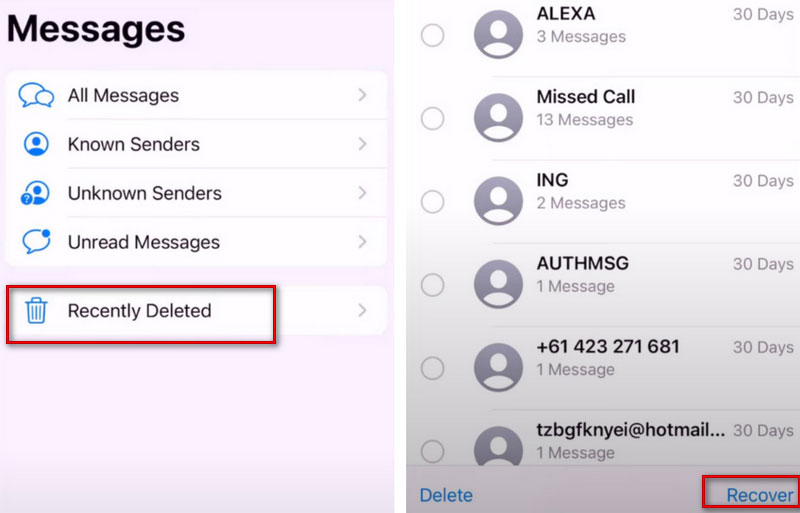
此方法可幫助您在恢復已刪除的郵件之前預覽它們。 但需要注意的是,如果您設置了永久刪除,此方法將無法幫助您恢復它們,您可能需要求助於更高級的方法或工具。
除了直接在您的 iOS 設備上操作之外,我們建議您使用最好的數據恢復工具之一, Aiseesoft iPhone數據恢復。 它可以比普通方法在更多場景中為您提供幫助。 除了普通設備外,它還確保您可以恢復因各種問題而從 iPad/iPod/iPhone 中刪除的消息,包括意外刪除、水損壞、部件損壞、iPhone 丟失或被盜、系統問題、設備卡住等。它提供 3 種修復幫助您檢索 iOS 設備、iTunes 和 iCloud 備份中存儲的丟失文件的模式。 iPhone Data Recovery採用先進的Intel加速和硬件配置,因此除了保證高修復成功率外,還實現了比市場上其他修復工具更高的效率。
100% 安全。無廣告。
100% 安全。無廣告。
這裡我們將以 iPad 為例,這些是幫助您應用 Aiseesoft iPhone Data Recovery 的詳細步驟。

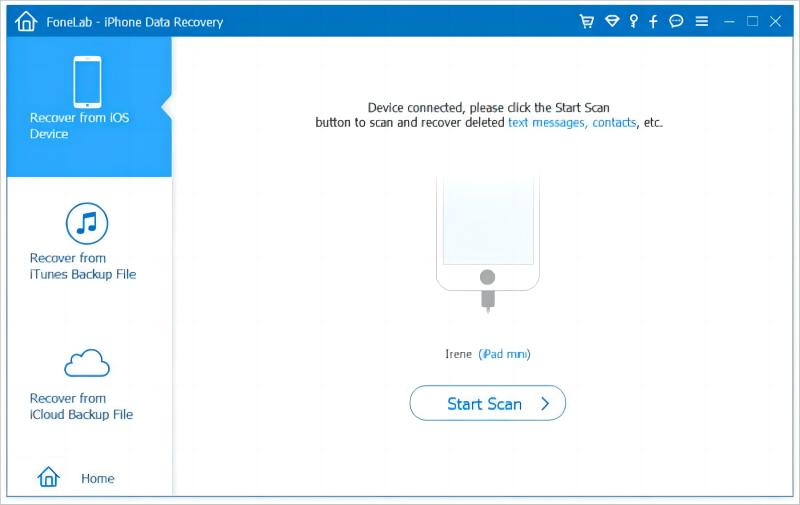
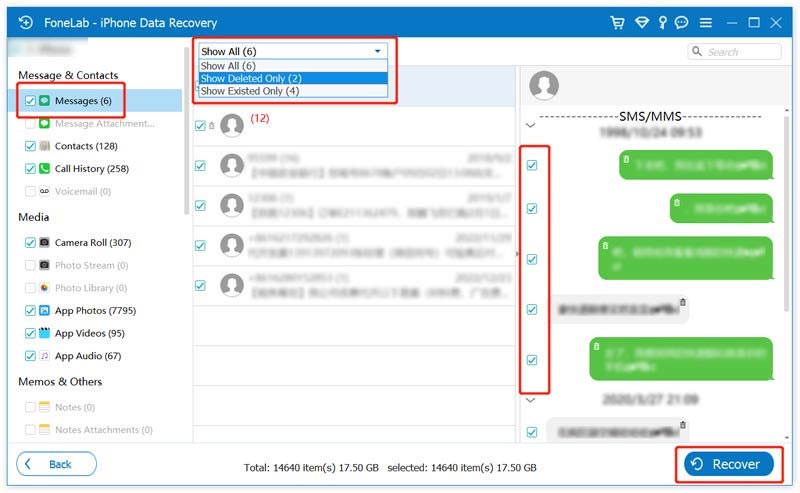
此方法可以幫助您找回已刪除的短信而無需備份。 如果您已經備份過數據,請參考以下兩種方式。
如果您發現您有開啟“消息”功能的 iCloud 備份,並且沒有刪除 iCloud 中的消息,那麼您可以直接通過 iCloud 找回已刪除的消息。 但您必須先抹掉 iPad,然後再從 iCloud 恢復備份。
以下步驟可幫助您從 iCloud 取回已刪除的消息。
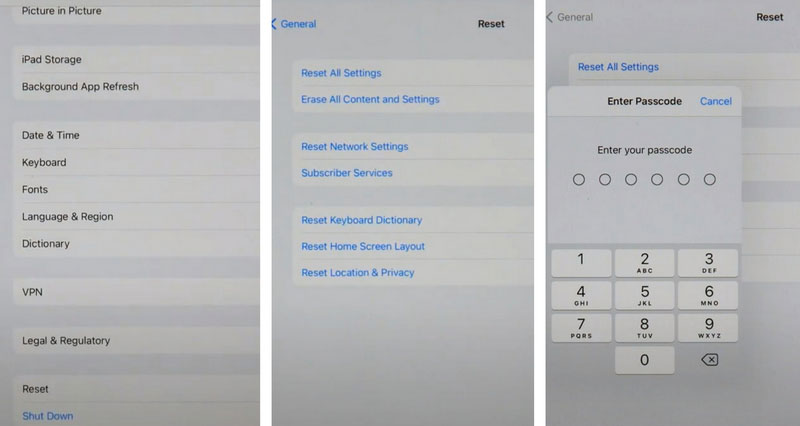
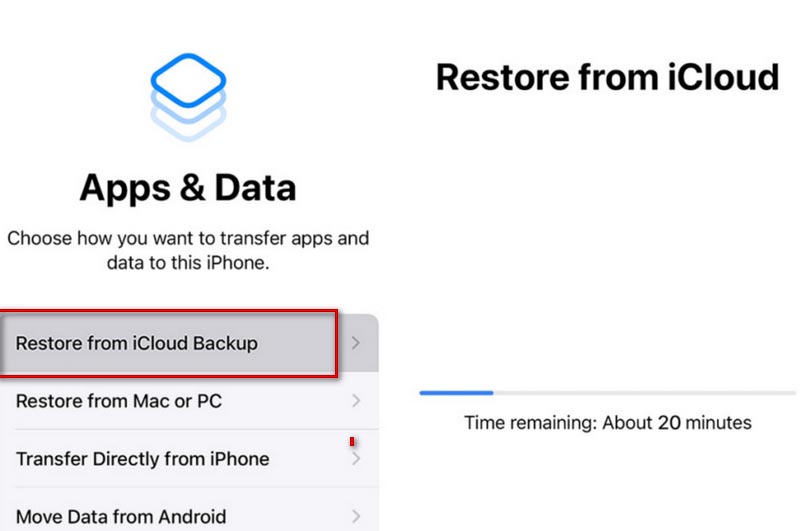
此過程可能需要很長時間,具體取決於 iPad 上文件的大小。
如果您已將文件備份到 iTunes,則可以通過 iTunes 從 iOS 設備檢索已刪除的消息。 iTunes 是許多 Apple 用戶信任的流行數據傳輸和備份工具。 但需要注意的是,它不支持 macOS Catalina 或更高版本。 因此,如果您想使用 Mac 恢復文件,請嘗試使用 Finder。
以下是從 iTunes 恢復消息的分步指南。
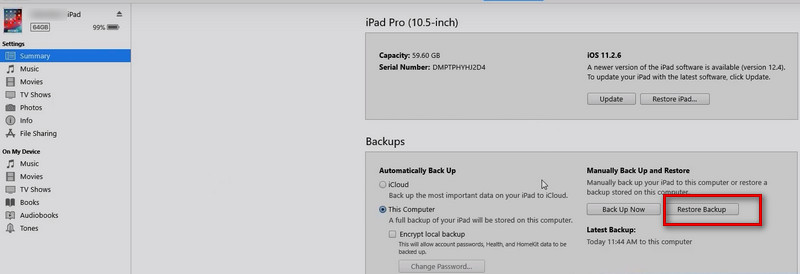
我可以在沒有備份的情況下恢復 Apple 設備上永久刪除的郵件嗎?
如果您不小心設置刪除了重要郵件,您可以藉助一些專業工具來恢復它們。 此時,從“最近刪除”、iTunes 和 iCloud 中檢索等普通恢復方法不再適用於您的情況。 我們建議您使用 Aiseesoft iPhone 數據恢復。 您只需將設備連接到計算機,在計算機上打開此軟件並按照說明進行操作即可。 那麼你的 已刪除的郵件將在您的 iPhone 上恢復、iPad 或其他設備。
我的 iPad 會將消息保留多長時間?
一般來說,如果您不主動刪除,您的設備會一直為您保存信息。 然而,這種情況可能會導致太多無用信息擠占您的存儲空間。 因此,您可以將設備設置為定期清潔。 前往“設置”>“消息”>“消息歷史記錄”。 您可以將 iPad 設置為在 30 天或一年後自動刪除消息或永久保留它們。
iTunes 允許您查看已刪除的消息嗎?
雖然你可以 通過 iTunes 恢復已刪除的消息 沒有問題,目前不支持預覽功能,所以只能亂恢復數據。 如果您想在恢復之前預覽信息,請嘗試使用 Aiseesoft iPhone Data Recovery。
刪除 iPad 上的消息也會同時刪除手機上的消息嗎?
如果您在 iCloud 上啟用了“信息”,並且您的不同設備使用同一 Apple ID 登錄。 當您在一台設備上刪除消息時,它們也會自動從另一台設備上刪除。 如果您只想刪除每個設備上的消息,則必須首先關閉 iCloud 中的消息。
從 iTunes 備份恢復會覆蓋我當前的數據嗎?
是的,iTunes 備份恢復將覆蓋您設備上的現有數據,並將其替換為現有備份的內容。 因此,從 iTunes 備份恢復可能會導致丟失一些文件。
結論
這篇文章詳細介紹了4種方法 恢復 iOS 刪除的消息 在不同的情況下。 無論您是否保留消息備份,您都可以通過我們的指南及其幫助來恢復丟失的數據。 這四種方式適用於所有iOS設備和文件類型,我們相信它們一定能成功滿足您的需求。 如果您有更好的方法推薦或者有其他疑問,歡迎留言與我們溝通,我們的工作人員會盡力解答您的問題。

有史以來最好的iPhone數據恢復軟件,使用戶可以安全地從iOS設備iTunes / iCloud備份中恢復丟失的iPhone / iPad / iPod數據。
100% 安全。無廣告。
100% 安全。無廣告。